Video snapshot
- Configurazione delle impostazioni di video snapshot
- Creazione di album di video snapshot
- Aggiunta a un album esistente
Registrando una serie di brevi video snapshot, ciascuno di pochi secondi, la fotocamera li combinerà per creare un album di video snapshot che mostra i momenti salienti di un viaggio o un evento.
I video snapshot sono disponibili quando le dimensione di registrazione dei filmati sono impostate su (NTSC) /
(PAL).
Gli album di video snapshot possono anche essere riprodotti con musica di sottofondo ().
Creazione di album di video snapshot
Video snapshot 1, 2 e così via
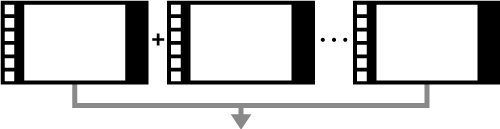
Album di video snapshot
Configurazione delle impostazioni di video snapshot
-
Impostare la ghiera di selezione su una modalità diversa da
.
-
Specificare [
: Video snapshot].

- Selezionare [Attiva].
-
Specificare [Impostazioni album].
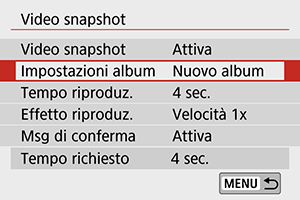
- Selezionare [Crea nuovo album].
- Leggere il messaggio e selezionare [OK].
-
Specificare [Tempo riproduz.].

- Specificare il tempo di riproduzione per ogni video snapshot.
-
Specificare [Effetto riproduz.].

- Questa impostazione determina la velocità di riproduzione degli album.
-
Specificare [Msg di conferma].
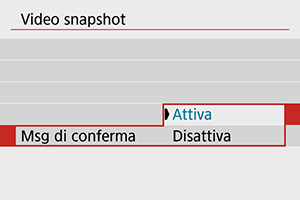
- Selezionare [Attiva].
-
Controllare il tempo di registrazione richiesto.
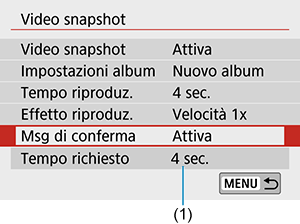
- Il tempo necessario per registrare ogni video snapshot è indicato (1), in base al tempo di riproduzione e all'effetto.
-
Chiudere il menu.
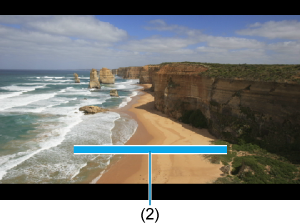
- Premere il pulsante
per chiudere il menu.
- Viene visualizzata una barra di colore blu per indicare il tempo di registrazione (2).
- Premere il pulsante
Creazione di album di video snapshot
-
Registrare il primo video snapshot.
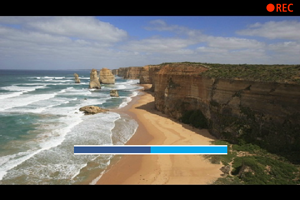
-
Salvare come album di video snapshot.
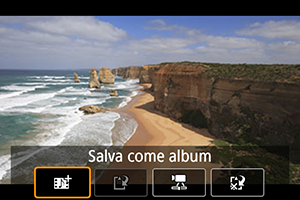
- Selezionare [
Salva come album].
- La clip viene salvata come primo video snapshot nell'album.
- Selezionare [
-
Registrare altri video snapshot.
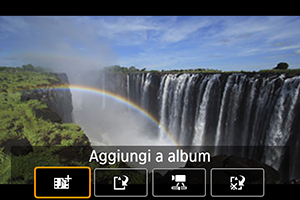
- Ripetere il passo 1 per registrare il video snapshot successivo.
- Selezionare [
Aggiungi a album].
- Per creare un altro album, selezionare [
Salva come nuovo album].
- Ripetere il passo 3 se necessario.
-
Interrompere la registrazione di video snapshot.

- Impostare [Video snapshot] su [Disattiva]. Per tornare alla registrazione di filmati normali, assicurarsi di specificare [Disattiva].
- Premere il pulsante
per chiudere il menu e tornare alla registrazione di filmati normale.
Opzioni ai passi 2 e 3
| Opzione | Descrizione |
|---|---|
| La clip viene salvata come primo video snapshot nell'album. | |
| Aggiunge il video snapshot corrente all'album registrato più di recente. | |
| Crea un nuovo album e salva la clip come primo video snapshot. Questo file album è diverso da quello registrato più di recente. | |
| Riproduce il video snapshot appena registrato. | |
|
|
Elimina il video snapshot registrato di recente senza salvarlo in un album. Selezionare [OK] nella schermata di conferma. |
Nota
- Se si preferisce registrare immediatamente il video snapshot successivo, impostare [Msg di conferma] in [
: Video snapshot] su [Disattiva]. Questa impostazione consente di registrare immediatamente il video snapshot successivo, senza un messaggio di conferma.
Aggiunta a un album esistente
-
Selezionare [Aggiungi ad album esistente].
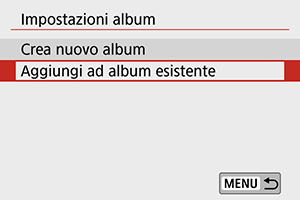
- Al passo 3 di Configurazione delle impostazioni di video snapshot, selezionare [Aggiungi ad album esistente].
-
Selezionare un album esistente.
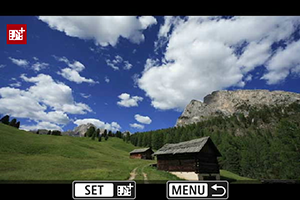
- Utilizzare i tasti
per selezionare un album esistente, quindi premere
.
-
Selezionare [OK].
Alcune impostazioni di video snapshot verranno aggiornate per corrispondere alle impostazioni dell'album esistente.
- Utilizzare i tasti
-
Chiudere il menu.
-
Premere il pulsante
per chiudere il menu.
Viene visualizzata la schermata di registrazione video snapshot.
-
-
Registrare un video snapshot.
- Registrare il video snapshot facendo riferimento a Creazione di album di video snapshot.
Attenzione
- Non è possibile selezionare un album ripreso con un'altra fotocamera.
Attenzione
-
Precauzioni generali per i video snapshot
- Quando si imposta [Effetto riproduz.] su [Velocità 1/2x] o [Velocità 2x] non viene registrato alcun suono.
- Il tempo di registrazione per i video snapshot è solo approssimativo. Può differire leggermente dal tempo di registrazione effettivo indicato durante la riproduzione, a causa della frequenza immagini e di altri fattori.
